Soubory stahujeme každý den, ale někteří uživatelé uvedli, že jejich rychlost stahování z prohlížeče je pomalá. To může být překážkou, zvláště pokud pracujete na důležitém projektu a potřebujete rychle stahovat soubory.
Existuje několik příčin tohoto problému a v dnešním článku vám ukážeme, jak tento problém vyřešit.
Jak mohu opravit nízkou rychlost stahování v prohlížeči?
1. Zkontrolujte svůj prohlížeč
Pokud se tento problém objeví ve vašem prohlížeči, zkuste použít jiný prohlížeč. Instalace vašeho prohlížeče může být poškozená nebo může určitá nastavení narušovat rychlost stahování.
Pokud hledáte nový webový prohlížeč, Opera může být pro vás ideální volbou. Prohlížeč je založen na Chromiu, což znamená, že je kompatibilní s rozšířeními pro Chrome.
Další skvělou funkcí je integrovaný blokovač reklam, který zablokuje všechny reklamy a sledovací skripty a zlepší dobu načítání webové stránky. Prohlížeč má také vlastní bezplatnou VPN, která přichází s neomezenou šířkou pásma.
Mezi další funkce patří schopnost organizovat karty do pracovních prostorů, integrovaný messenger, integrace Instagramu, schopnost vyhledávat otevřené karty a nízké hardwarové požadavky.
Pokud hledáte nový webový prohlížeč, vyzkoušejte Opera.
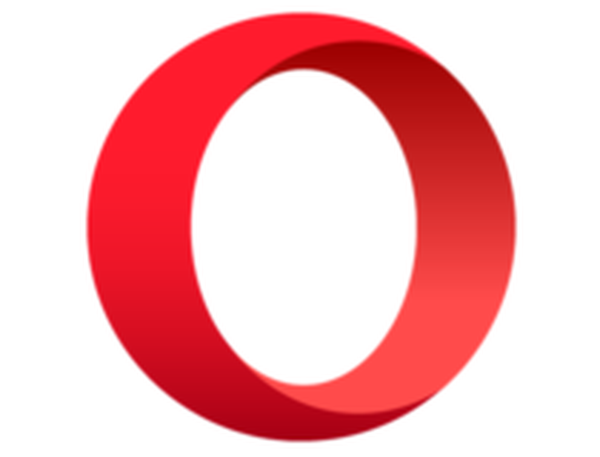
Opera
Užijte si surfování na internetu rychlostí blesku jak z hlediska rychlosti stahování, tak i načítání stránek s jedním z nejrychlejších dostupných webových prohlížečů na světě! Volný, uvolnit Navštivte web2. Vypněte antivirový program
První věcí, kterou musíte udělat, je deaktivovat antivirový program. Uživatelé hlásili problémy při používání Spybot Search and Destroy, ale po deaktivaci TeaTimer komponenta, problém byl vyřešen.
Pamatujte, že tento problém mohou způsobit i jiné antiviry, proto je také zkontrolujte.
3. Použijte příkaz netsh
- lis Klávesa Windows + X a vyberte PowerShell (správce) z nabídky.
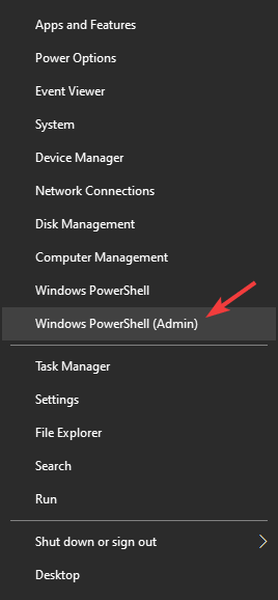
- Spusťte následující příkaz:
- netsh int tcp set global autotuninglevel = vypnuto
- Zkontrolujte, zda problém stále přetrvává.
- Pokud problém stále přetrvává, spusťte následující příkaz:
- netsh int tcp set global autotuninglevel = normal
Uživatelé uvedli, že použití jednoho z těchto dvou příkazů problém vyřešilo, takže je vyzkoušejte oba.
4. Zkontrolujte rychlost stahování na jiných zařízeních
- Typ test rychlosti na Googlu.
- Nyní klikněte na Spusťte test rychlosti knoflík.

- Udělejte to na všech svých počítačích a telefonech.
Pokud existuje výrazný rozdíl mezi výsledky v počítači a telefonu, znamená to, že problém souvisí s počítačem.
Pokud jsou výsledky u obou zařízení podobné, problém souvisí s modemem nebo ISP.
Problémem může být pomalá rychlost stahování ve vašem prohlížeči, ale doufáme, že se vám tento problém podařilo vyřešit pomocí některého z našich řešení.
FAQ: Další informace o prohlížečích
- Který prohlížeč poskytuje nejlepší rychlost stahování?
Pokud hledáte prohlížeč, který vám poskytne nejlepší rychlost stahování, určitě vyzkoušejte Opera, protože je dodáván s integrovaným blokovačem reklam, který zlepší rychlost načítání webových stránek.
- Ovlivňuje webový prohlížeč rychlost stahování?
Váš prohlížeč může trochu ovlivnit rychlost stahování. Konfigurace prohlížeče, doplňky a nastavení antiviru však mohou ovlivnit také rychlost stahování.
- Proč je rychlost stahování mého prohlížeče tak pomalá?
Existuje mnoho důvodů pro pomalou rychlost stahování ve vašem prohlížeči, ale nejčastější příčinou je vaše nastavení antiviru nebo nastavení systému.
- Proč je stahování v Chromu tak pomalé?
Existuje několik důvodů pro pomalou rychlost stahování v Chromu, ale nejběžnější jsou vaše doplňky. V některých případech může tento problém způsobit i nastavení vašeho prohlížeče.
- prohlížeč
- stažení
 Friendoffriends
Friendoffriends





